Photoshop中怎么恢复误删工作区_Photoshop中恢复误删工作区方法介绍
时间:2020-08-05 12:08:38 责任编辑:李尬尬
使用Photoshop软件的时候,一不小心将工作区误删了,各位知道怎么恢复吗?下面这篇文章就为你们带来了,一起跟趣小编来看一下吧。

如图,PS面板中的工作区被删除了,应该如何恢复呢?

方法一
在软件界面右上角点击复位基础功能,这样就会找回基本功能了。

方法二
在菜单栏中点击【窗口】——【工作区】——【基本功能】,即可找回你所需要的基本工具了。
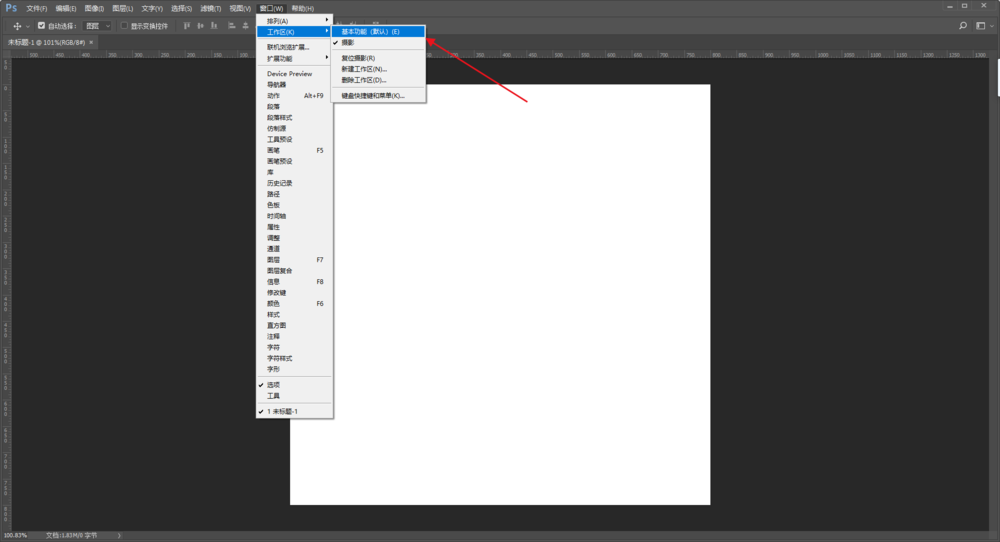
同时,你可以移动工作区到自己喜欢的位置,

将该工作区进行保存,以后你就可以一直使用这个工作界面了。

Photoshop相关攻略推荐:
Photoshop怎么将倾斜图片拉直_Photoshop将倾斜图片拉直流程解析
Photoshop怎么提取图片线稿_Photoshop提取图片线稿流程详解
Photoshop上怎么弄emoji在图片上_Photoshop弄emoji在图片上具体方法介绍
以上就是ai7手游帮小编为你带来的全部内容,希望大家喜欢,想了解更多软件资讯,请多多关注ai7手游帮。















